Referenzartikel: MobaXterm 23 Terminal-Steuerungssoftware
Artikelverzeichnis
SSH-Allzweck-Terminal-Tool mobaXterm-Tutorial
mobaXterm ist ein leistungsstarkes Remote-Terminal-Tool, das SSH-Client, FTP, SFTP, Rlogin, Telnet und andere Netzwerk-Tools integriert. Es eignet sich für Systemadministratoren, Entwickler und IT-Experten zur Fernverwaltung und -überwachung. In diesem Artikel wird detailliert beschrieben, wie Sie mit mobaXterm die tägliche Arbeitseffizienz verbessern können.
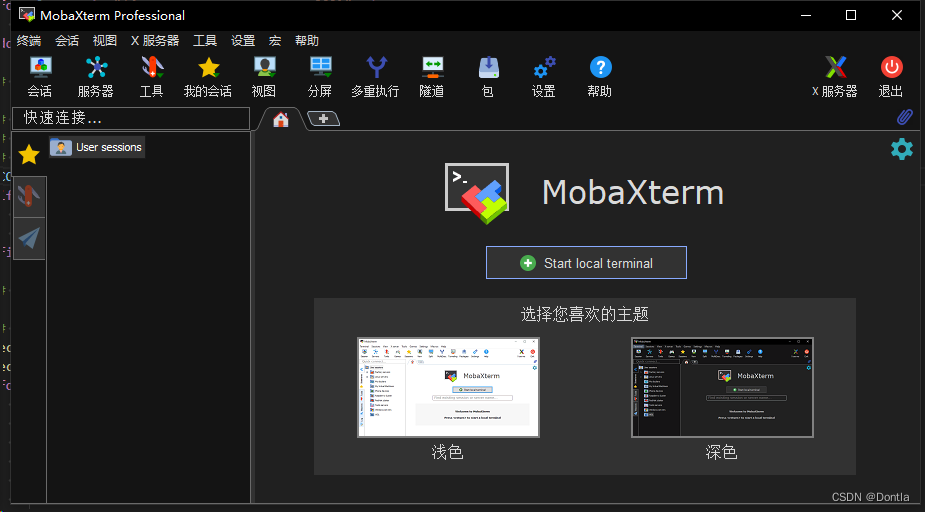
Inhaltsverzeichnis
Einführung
In der modernen IT-Branche gehört die Fernverwaltung von Servern zur täglichen Routine. Der sichere Zugriff auf und die Verwaltung von Remote-Servern über das SSH-Protokoll ist zu einer wesentlichen Fähigkeit geworden. mobaXterm sticht unter vielen Remote-Terminal-Tools durch seine leistungsstarken Funktionen und die benutzerfreundliche Oberfläche hervor. Als nächstes besprechen wir ausführlich die Verwendung von mobaXterm.
mobaXterm-Übersicht
mobaXterm ist eine Windows-Anwendung, die eine Vielzahl von Netzwerktools integriert. Sie bietet eine grafische Oberfläche und umfangreiche Funktionen, um Benutzern die einfache Verwaltung von Remote-Servern zu erleichtern. Zu den Hauptmerkmalen gehören:
- Unterstützt mehrere Protokolle: Unterstützt SSH, Telnet, RDP, VNC, FTP, SFTP, X11 usw.
- Embedded Xserver: Linux-Anwendungen mit grafischer Oberfläche können direkt unter Windows ausgeführt werden.
- Anpassbarkeit: Bietet eine Fülle von Plug-ins und Anpassungsoptionen.
- Portabilität: Neben der Installationsversion wird auch eine portable Version bereitgestellt, die ohne Installation genutzt werden kann.
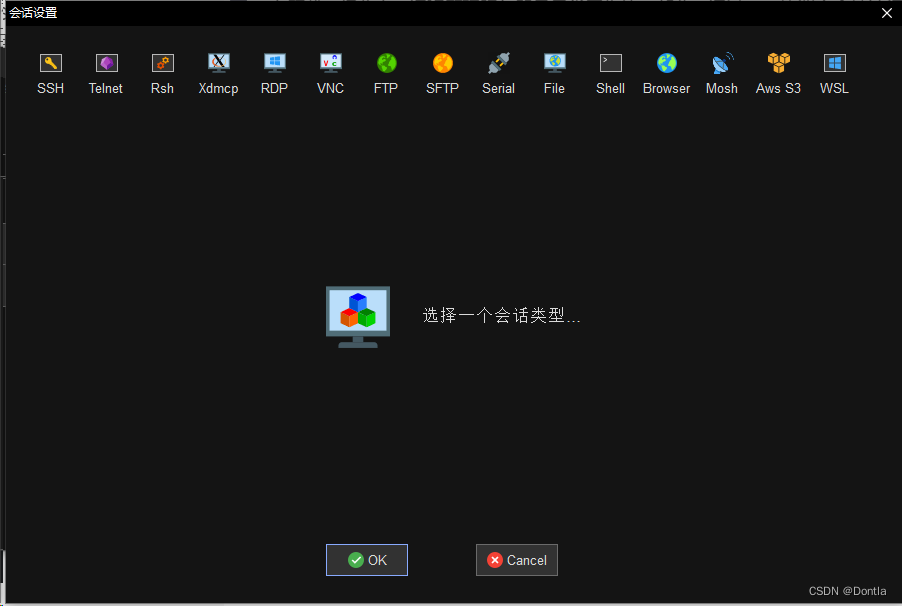
Installation und Konfiguration
Laden Sie mobaXterm herunter
Zuerst müssen Sie mobaXterm von der offiziellen Website herunterladen:
https://mobaxterm.mobatek.net/download.html
Wählen Sie je nach Bedarf die persönliche oder professionelle Version zum Herunterladen aus.
Installationsprozess
Nachdem der Download abgeschlossen ist, doppelklicken Sie auf das Installationspaket, um die Installation zu starten. Befolgen Sie die Anweisungen des Assistenten, um die Installation abzuschließen.
Grundeinstellungen
Nachdem die Installation abgeschlossen ist, öffnen Sie mobaXterm. Es wird empfohlen, die folgenden Einstellungen zum ersten Mal anzupassen:
- 字体大小:
Settings->Configuration->Terminal->Font size。 - SSH-Einstellungen:
Settings->Configuration->SSH, Sie können SSH-Standardparameter festlegen.
SSH-Verbindung
Erstellen Sie eine SSH-Sitzung
Um eine neue SSH-Sitzung zu erstellen, führen Sie die folgenden Schritte aus:
- Klicken Sie auf die Schaltfläche „Sitzung“.
- Wählen Sie die Registerkarte „SSH“.
- Geben Sie die IP-Adresse und den Benutzernamen des Remote-Servers ein.
- Klicken Sie auf „OK“, um die Verbindung zu starten.
Bei Bedarf können Sie auch erweiterte Optionen wie Portnummer und Authentifizierung mit privatem Schlüssel festlegen.
SSH-Befehlszeilenbetrieb
Nach einer erfolgreichen Verbindung zeigt mobaXterm ein Terminalfenster an, in dem Sie Standard-Unix-Befehle eingeben können, um den Remote-Server zu verwalten.
Überprüfen Sie beispielsweise die Speicherplatznutzung:
df -h
Datei Übertragung
mobaXterm integriert einen SFTP-Browser für eine bequeme Dateiübertragung. In einer SSH-Sitzung wird das Dateisystem des Remote-Servers in der linken Seitenleiste angezeigt und Dateien können direkt per Drag-and-Drop zum Hoch- oder Herunterladen gezogen werden.
Erweiterte Funktionen
Mehrere Registerkarten und geteilter Bildschirm
mobaXterm unterstützt Multi-Tab- und Split-Screen-Funktionen, mit denen mehrere Sitzungen gleichzeitig geöffnet und nebeneinander in einem Fenster angezeigt werden können, um die Arbeitseffizienz zu verbessern.
Beispiel für einen Split-Screen-Betrieb:
- Klicken Sie mit der rechten Maustaste auf die Registerkarte und wählen Sie „Horizontal teilen“ oder „Vertikal teilen“.
- Passen Sie das Verhältnis des geteilten Bildschirms an.
Makros und Automatisierungsskripte
Mit mobaXterm können Benutzer Makros aufzeichnen, bei denen es sich um eine Reihe von Befehlsoperationen handelt, und diese Makros später wiedergeben, um Aufgaben zu automatisieren.
Schritte zum Aufzeichnen eines Makros:
- Öffnen Sie eine Sitzung.
- Klicken Sie in der Menüleiste auf „Makro“ -> „Aufnahme starten“.
- Geben Sie die Befehlssequenz ein.
- Klicken Sie auf „Aufzeichnung beenden“ und speichern Sie das Makro.
Plugins und Erweiterungen
mobaXterm unterstützt die Verwendung von Plug-Ins zur Erweiterung seiner Funktionalität. Verschiedene Plug-ins können im Plug-in-Center von mobaXterm heruntergeladen und installiert werden.
Fehlerbehebung
Verbindungsproblem
Sollten Verbindungsprobleme auftreten, überprüfen Sie zunächst die folgenden Einstellungen:
- Sind die Serveradresse und die Portnummer korrekt?
- Sind Benutzername und Passwort/Schlüssel korrekt?
- Ist die Netzwerkverbindung stabil?
Leistungsoptimierung
Bei schlechten Netzwerkbedingungen kann die Leistung verbessert werden, indem die Einstellungen der SSH-Sitzung angepasst werden, z. B. die X11-Weiterleitung deaktiviert oder ein schnellerer Verschlüsselungsalgorithmus ausgewählt wird.
Zusammenfassen
mobaXterm ist ein effizientes SSH-Allround-Terminaltool, das für Profis geeignet ist, die Server aus der Ferne verwalten müssen. Ich glaube, dass Benutzer mobaXterm durch die obige Einführung und die Tutorials voll ausnutzen können, um die Arbeitseffizienz zu verbessern.
Verweise
- Offizielle Website von MobaXterm: MobaXterm-Homepage
- SSH-Protokollspezifikation: RFC 4251
Bitte beachten Sie, dass dieses Tutorial als Anleitung zur Verwendung von mobaXterm dienen soll und kein offizielles Dokument ist. Bitte beziehen Sie sich während des tatsächlichen Betriebs auf die neuesten offiziellen Dokumente und Ressourcen.